小米手机怎么录屏?
手机为用户提供了便捷的录屏功能,让用户能够轻松记录屏幕上的精彩瞬间,无论是游戏高光时刻、教学演示,还是日常操作教程,都可以通过小米手机的录屏功能实现,下面将详细介绍小米手机的录屏方法及相关设置:
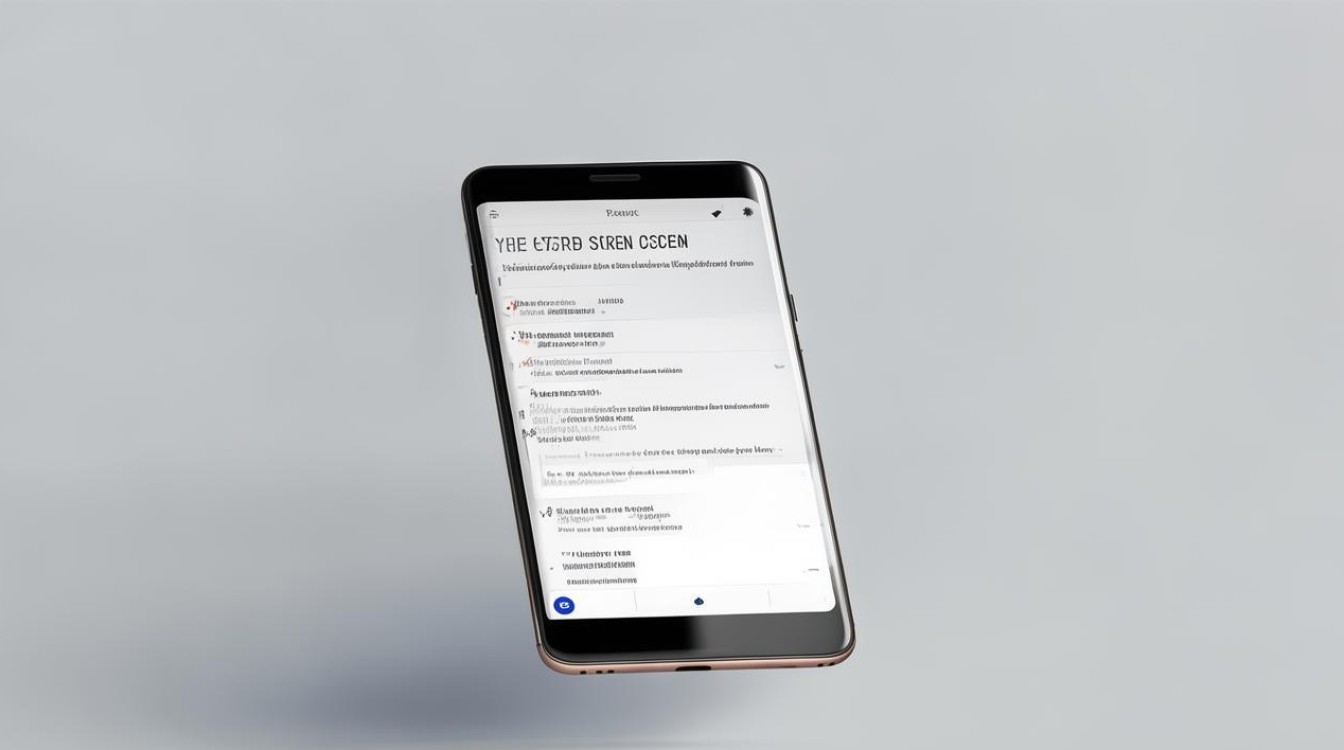
小米手机录屏基础操作步骤
| 步骤 | 操作描述 | 注意事项 |
|---|---|---|
| 1 | 打开需要录制的界面,确保手机屏幕处于亮屏状态。 | 确保手机系统为MIUI 12或以上版本,以支持录屏功能。 |
| 2 | 从屏幕顶部下滑,打开快捷菜单栏,找到并点击“屏幕录制”图标。 | 若快捷栏中无“屏幕录制”图标,可进入设置添加。 |
| 3 | (可选)点击“屏幕录制”图标后,可进行录制前设置,如是否开启前置摄像头、调整音量等。 | 根据个人需求调整录制参数,如画质、帧率等。 |
| 4 | 点击“开始录制”按钮,屏幕上会出现一个悬浮窗,显示计时器和录制状态。 | 录制过程中可随时点击悬浮窗中的暂停或停止按钮。 |
| 5 | 录制完成后,系统会自动保存录制的视频文件到相册中。 | 可在相册中查看、编辑和分享录制的视频。 |
小米手机录屏高级设置
-
调整录制参数:在开始录屏前,可以进入手机的“设置”菜单,找到“屏幕录制”选项,进行相关设置,可以调整录制的分辨率、画质、帧率等参数,以满足不同的录制需求。
-
使用数据蛙录屏软件:如果对录屏有更高要求,可以选择使用数据蛙录屏软件,该软件支持多种视频格式、无水印无广告,并提供了一站式编辑工具,使用数据蛙录屏软件时,需要先在电脑上打开软件,选择“手机录制”模式,然后连接手机和电脑(建议使用无线连接),最后在电脑上调整录制参数并开始录制。
录屏技巧与注意事项
-
光线充足:在光线充足的环境下进行录制,可以获得更好的画质效果。
-
减少后台程序:录制过程中尽量减少手机运行其他程序,以避免影响录制质量。
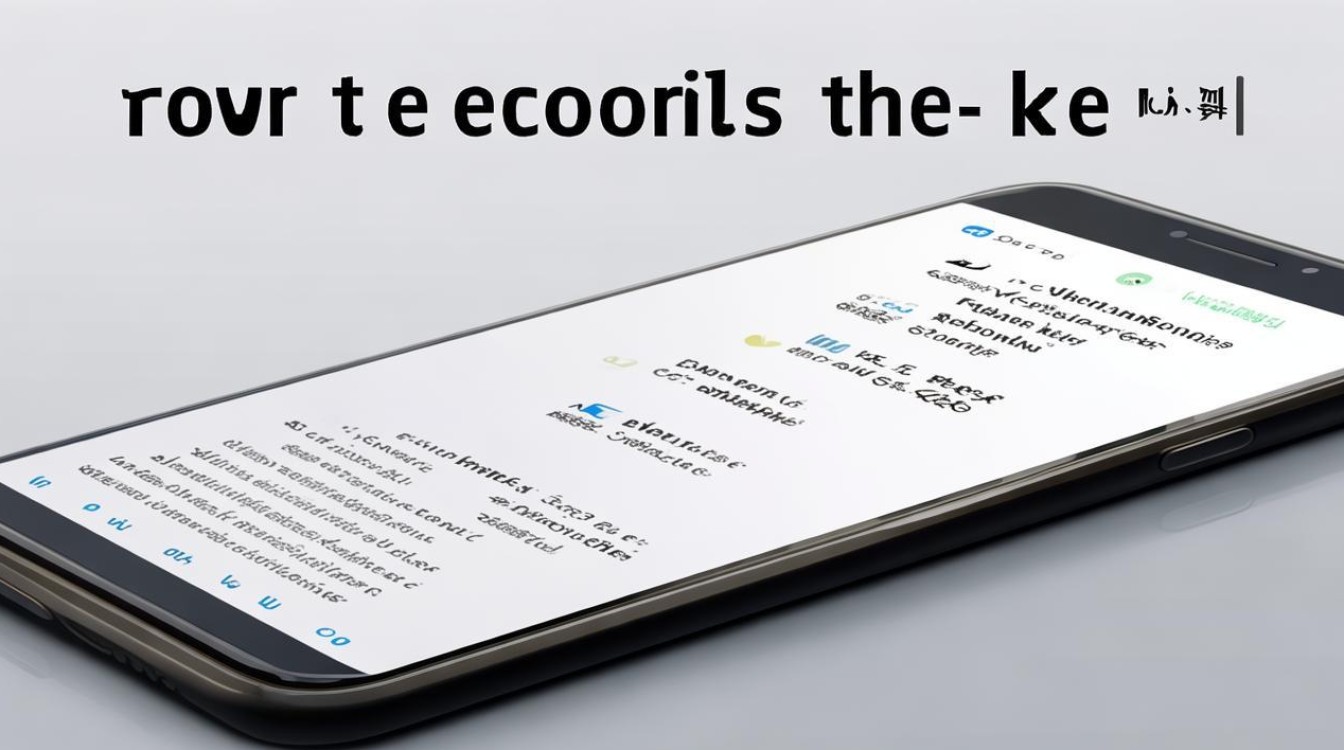
-
定期清理录屏文件:为了避免占用过多存储空间,建议定期清理相册中的录屏文件。
-
保护个人隐私:在录制含有敏感信息的内容时,请注意保护个人隐私。
-
避免长时间连续录屏:长时间连续录屏可能会导致手机过热,建议适当休息。
小米手机的录屏功能简单易用,适合快速录制一些简单的操作或游戏片段,通过掌握基础操作步骤和高级设置方法,用户可以更好地利用这一功能来记录屏幕上的精彩瞬间,也需要注意录屏过程中的一些技巧和事项,以确保录制效果和手机安全。
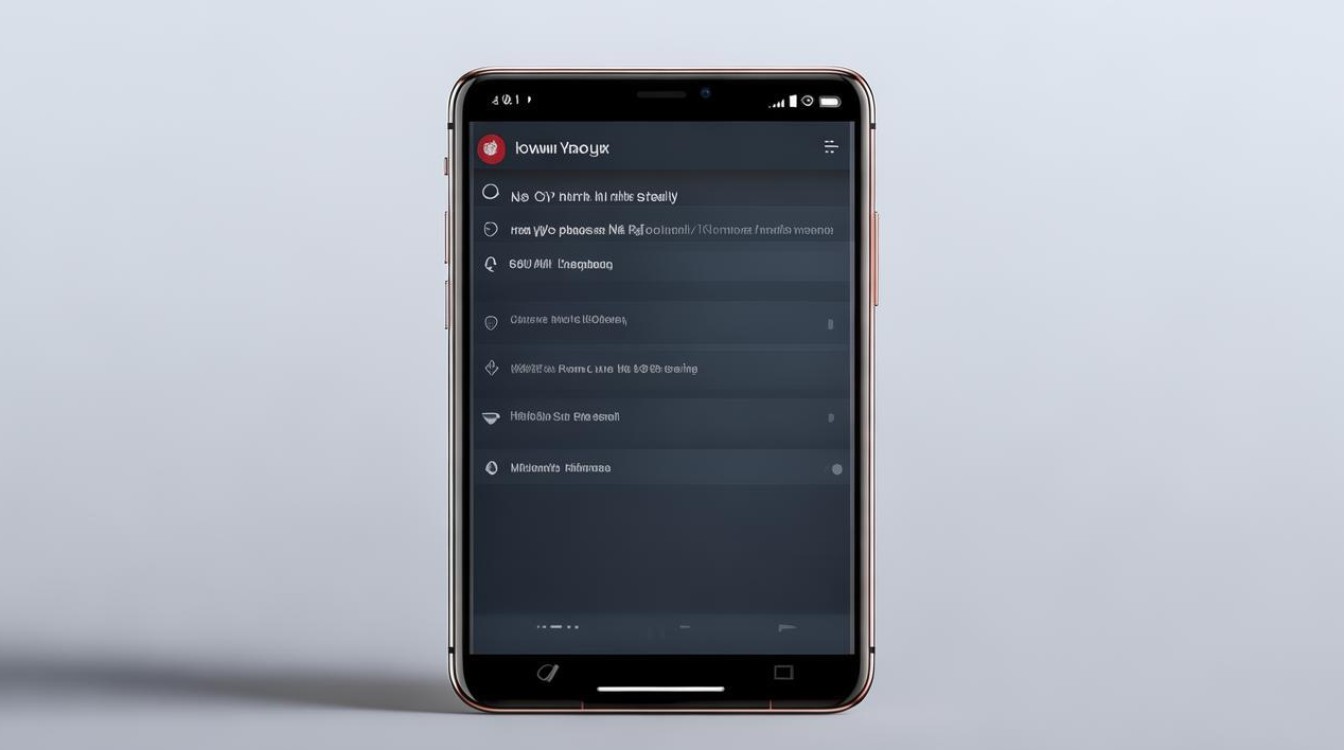
FAQs
-
Q1:小米手机录屏时如何开启前置摄像头?
- A1:在点击“屏幕录制”图标后,会弹出录制前的设置界面,其中就有一个选项是“开启前置摄像头”,勾选该选项后,录制的视频中就会包含前置摄像头的画面,不过要注意,开启前置摄像头可能会对手机性能有一定影响,特别是在配置较低的手机上。
-
Q2:小米手机录屏文件自动保存的位置在哪里?
- A2:小米手机录屏完成后,视频文件会自动保存在手机相册中,你可以通过打开相册应用,在相册的列表或者专辑中找到对应的录屏视频文件,如果你想更改录屏文件的保存位置,可以在手机的设置中找到“屏幕录制”相关设置选项(一般在系统设置或者便捷工具设置中),查看是否有相关的保存路径设置选项,但一般情况下小米手机
版权声明:本文由环云手机汇 - 聚焦全球新机与行业动态!发布,如需转载请注明出处。












 冀ICP备2021017634号-5
冀ICP备2021017634号-5
 冀公网安备13062802000102号
冀公网安备13062802000102号